Windows 10 アップデート後にクラッシュするのはなぜですか? アップデート後に Windows ライセンスの有効期限が切れた場合の対処方法
ユーザーは Windows 10 アクティベーション キーを次から購入できるようになりました。 Windows ストアまたは、フラッシュ ドライブに記録された新しい OS と一緒に通常の店舗で購入します。 「10」の価格は、Home バージョンまたは Pro バージョンで 119 ドル、99 ドル、199.99 ドル (7,900 ルーブル、13,900 ルーブル) です。 さらに、ユーザーは Windows 7 または 8.x からアップグレードできます。 ただし、「トップ 10」の OS アクティベーション システム自体が変更されました。
交換後にコンポーネントを紛失した場合 Windowsのアクティベーション 10、次の手順に従います。
- スタートメニュー → 設定アプリケーション → 更新とセキュリティ → アクティベーション → トラブルシューティング。
重要! このオプションは、 アクティブ化された Windows 10. この場合、ユーザーは管理者アカウントでOSにログインする必要があります。
- 表示されたトラブルシューティング ツールで、「最近このデバイスのハードウェアを変更しました」という項目をクリックします。
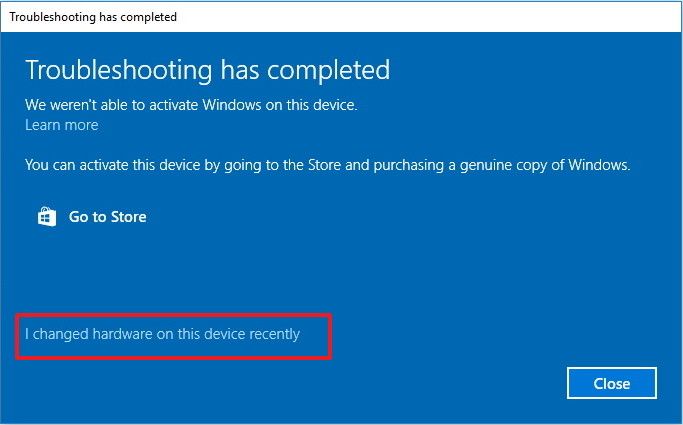
- アカウントのログイン名とパスワードを入力 → サインインします。
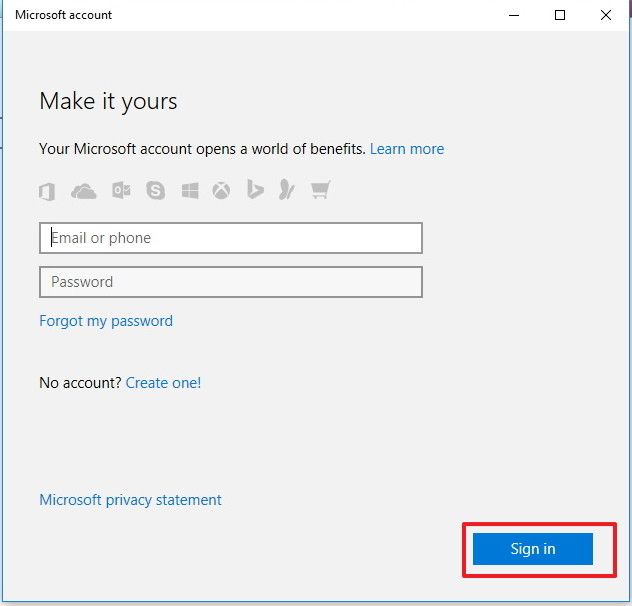
重要! 指定されたアカウントの場合 マイクロソフトの参入ネットワークに接続されていない場合は、ローカル アカウントのデータ (ログイン名とパスワード) を入力する必要があります。
- 再アクティベーション プロセスを実行するコンピューターをリストから選択し、複数のデバイスがアカウントにリンクされている場合は (現在使用しているデバイスです) チェックボックスをオンにして、[アクティベート] を選択します。
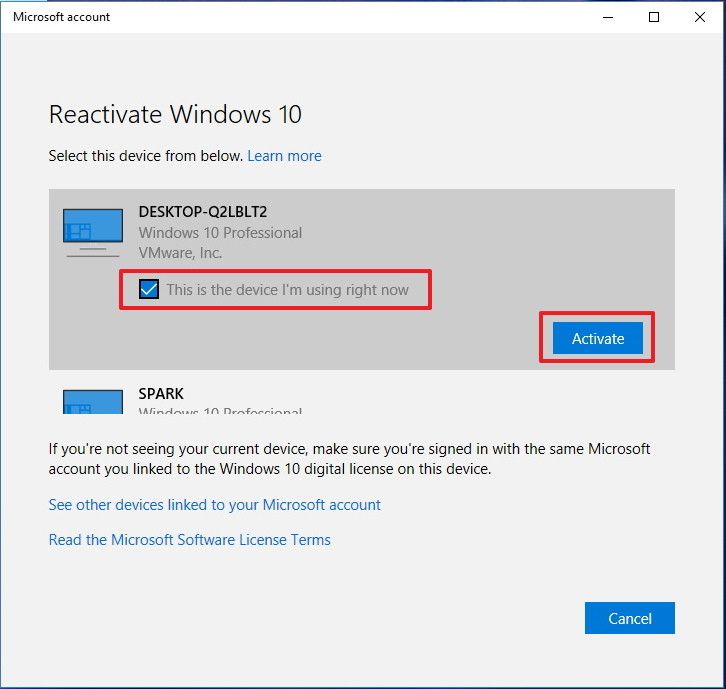
重要! デバイスの一覧に再アクティブ化するデバイスが表示されない場合は、サインインしている Microsoft アカウントが、以前に Windows 10 デジタル ライセンスをリンクした正しいアカウントであることを確認してください。
- 指定した Microsoft アカウントにリンクされている他のガジェットを表示するには、「Microsoft アカウントにリンクされている他のデバイスを表示」をクリックします。
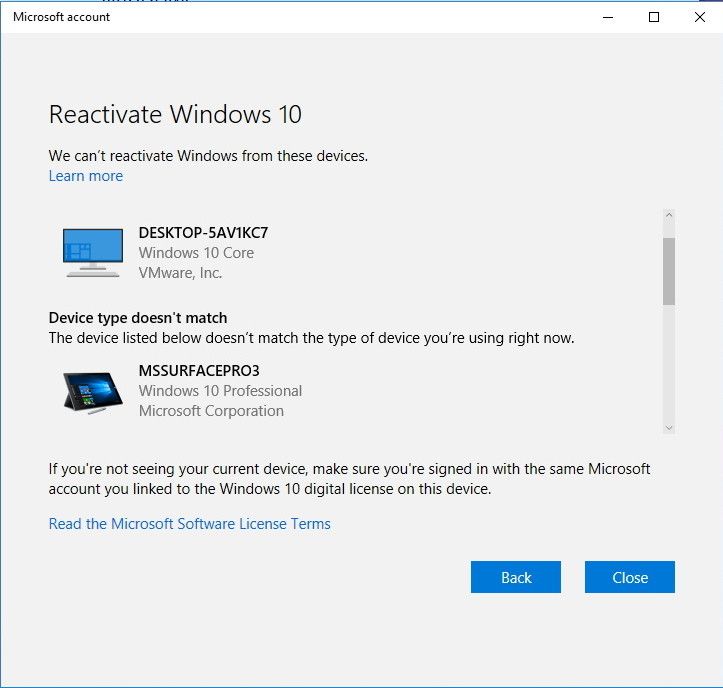
再アクティブ化が初めて失敗した場合、Microsoft は、これが発生する理由に注意するようアドバイスします。
- アップグレードがアクティブ化される前にデバイスに割り当てられていた Windows 10 のバージョン。
- Windows 10 は以前にライセンス認証されていませんでした。
- デジタル ライセンス回復プロセスが実行されるデバイスの種類が、以前に使用されていたものと一致しない (ユーザーがまったく別の PC を使用している)。
- PC 上で Windows 10 のライセンス認証を試行できる最大回数に達しました。
- デバイスには複数の管理者アカウントがあり、そのうちの 1 つでデジタル ライセンスがすでに復元されています。
- コンピュータは組織によって管理されているため、再アクティベーションはできません。
これらの問題が発生した場合は、お住まいの国の Microsoft テクニカル サポートに電話または電子メールで連絡する必要があります。
なぜこのようなことが起こっているのでしょうか?
古いバージョンの Windows では、ライセンス認証は次のように行われます。 OSを使用するためのライセンスを購入する場合や、新しいコンピュータを購入する場合 インストールされたWindowsユーザーはそれをアクティブ化するキーを受け取りました。 さらに、時間の経過とともに故障した 1 台のコンピュータでこのキーを使用した場合、またはユーザーがコンポーネントを完全に変更した場合は、以前に古い PC からライセンスを取り消しておけば、このキーを再利用することができました。
で Windowsを使用する 10 ライセンスは「リンク」されています 特定のデバイス、OS のアクティブ化時に一意の識別番号と Microsoft アカウントを受け取ります。 ユーザーがデバイスをアップグレードすると、識別番号が変更され、Windows 10 のライセンス認証が失敗する可能性があります。
コンポーネントの重要性に応じて、その「重み」も変化し、「十」を再アクティブ化する必要性に影響します。 したがって、ハードドライブ、キーボード、またはマウスを交換しても、何も起こりません。 ただし、新しいプロセッサ、RAM、またはマザーボードを取り付けると、おそらくアクティベーションが失われます。
コンポーネントの交換はデスクトップ PC プラットフォームの機能であり、ユーザーの特権です。 ただし、コンポーネントを変更して Windows 10 を受け取り、さらに Windows 10 に切り替えた場合でも、アクティベーションが失われることはありません。 以前のバージョン OS。 Microsoft はこのことをよく理解しているため、再ライセンス手順を簡素化するためにあらゆる措置を講じています。
以前は、ユーザーが Microsoft テクニカル サポートに電話して、現在の状況を詳細に説明し、Windows 10 をインストールするつもりがないことを証明する必要があったとします。 新しいコンピュータ, このチェックは自動的に実行されるようになりました。
Windows 10 オペレーティング システムのライセンスについて触れた場合、その動作は、たとえば Windows 7 および Windows 8 のバージョンで実装されているものとは多少異なります。後者の場合、ユーザーはライセンス キーを使用して さまざまなコンピュータ、「10」ではすべてが若干異なります。ライセンスは 1 台のデスクトップにのみ適用され、PC 内の機器を交換するときに「オフ」になる可能性があります。
比較のために、Windows 7 と Windows 8.1 では、次のスキームが有効でした。システムまたは新しいデバイスのライセンスを購入した後、ユーザーは ライセンスキー, 実際に Windows をアクティベートしました。 さらに、システムがどの PC で実行されているかは問題ではありませんでした。たとえば、PC が古くなって故障した後、ユーザーはその PC からアクティベーションを取り消すことで、新しいデバイスをアクティベートすることができました。 手術室の場合 Windowsシステム図 10 では、状況が異なります。各ライセンスはユーザーの Microsoft アカウントにリンクされ、一意の識別番号が割り当てられます。この識別番号は、システムが実際にアクティブ化された 1 台のデバイスに関連付けられます。
ユーザーがデバイス上の機器を変更することにした場合、識別番号も変更され、Windows 10 システムがクラッシュして再び非アクティブ化される可能性があります。 さらに、 さまざまな種類デバイスの「重さ」は異なり、それ自体が再アクティベーションに影響します。 たとえば、マウス、ハードドライブ、またはキーボードを交換した後でも、アクティベーションは変更されません。 ただし、RAM を搭載したマザーボードまたはプロセッサを交換する場合は、アクティベーションが取り消されます。 Windows 10 アクティベーション キーの購入は、新しいライセンスを購入した場合にのみ可能ですが、デスクトップが Windows 7 または Windows 8.0 から更新された場合、ユーザーはライセンス キーを持たず、再アクティベーションすることもできません。
「10」アクティベーションのすべての詳細に基づいて、コンピューターの一意性を検証するシステムの明らかな欠陥に注意する必要があります。 すでに述べたように、ユーザーがデスクトップ上のコンポーネントを交換する権利を行使しようとすると、障害が発生することが多く、その結果、Windows 10 ライセンスが失われる可能性があります。Microsoft は、変更されたコンピューターの自動検証を導入することで、システムの不完全性を認識しています。テクニカル サポートに連絡する必要はありませんが、ユーザーが新しいコンピュータを購入したわけではなく、別の PC にシステムをインストールしようとしていないことを証明する必要があり、場合によっては本当の「頭痛の種」になりました。
したがって、Windows 10 が飛び去った状態で PC のアップグレードが実施された場合、開いた後、 システムアプリケーション「設定」、「更新とセキュリティ」セクションに移動し、次に「アクティベーション」、「トラブルシューティング」をクリックする必要があります。 この機能は、ライセンス認証されていない Windows 10 のコピーで、個人の Microsoft アカウントでのみ実行できます。 次に、とのやり取りが続きます 自動システム、ユーザーが発生した問題の本質を説明する必要がある場合、たとえば、PC をアップグレードした後にアクティベーションが消えてしまった場合などです。 その後、システムはデスクトップに設置されている機器を再度確認し、アクティベーションを返します。 ユーザーが何らかの方法でシステムを騙そうとした場合、アクティベーションが拒否される可能性があることに注意してください。 コンピューターがすでにライセンス認証されており、Windows 10 のライセンス認証が失われている場合は、綿密なチェックを行った後でも、ライセンス認証は返却されます。 ただし、何か問題が発生した場合は、いつでも連絡できます Microsoft テクニカル サポートによる 電子メールまたは別の方法で (その方法については、サポート サービスに関する記事をご覧ください)。
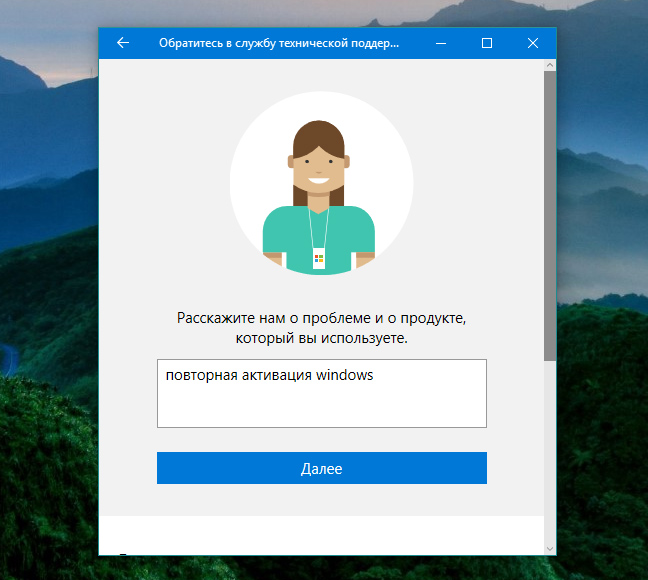
Microsoft の公式リソースでは、一連のアクションが提供されています。 考えられる解決策 Windows 10 のライセンス認証の喪失に関する問題 たとえば、ユーザーが PC を大幅にアップグレードした場合、これが交換に適用されることに注意してください。 マザーボード, その場合、高い確率で Windows 10 の再ライセンス認証ができなくなります。 しかし、ユーザーが自分のリンクを作成できた場合、 アカウントハードウェア交換が行われる前に Microsoft から Windows 10 デジタル ライセンスを取得すると、次のような必要な情報があれば再アクティベーションが可能です。
トラブルシューティング ツールで選択する必要があるのは、 「最近、このデバイスのハードウェアを変更しました。」続いて「次へ」に進みます。
Microsoft アカウントとパスワードを入力してログインする必要があります。
次に、アカウントにリンクされているデバイスのリスト全体から、「アクティブ化」をクリックして必要なデバイスを選択する必要があります。
ライセンス認証に失敗したデバイスがリストに表示されない場合は、そのアカウントを、PC 上の Windows 10 デジタル ライセンスに表示されるアカウントと比較する必要があります。
すべてが正しく行われたにもかかわらず、ライセンスのアクティベーションを更新できない場合は、Microsoft リソースがリストを提供します。 考えられる理由確認すべきこと:
不一致 Windows リリースデジタル ライセンスにリンクされている PC 上で。
アクティベートする必要があるデバイスのタイプが、デジタル ライセンスに関連付けられているタイプと一致しません。
PC で Windows を再アクティブ化できる制限に達しました。
オンの場合 このデバイス Windows は一度もライセンス認証されていません。
PC が組織によって管理されている場合、Windows を再アクティブ化することはできません。
システムまたはコンピューターのコンポーネントに変更が加えられると、ライセンス認証された Windows 10 のステータスが失われる可能性があります。 場合によっては、アクティベーションを戻すことができますが、最初にアクティベーションが失われた理由を突き止める必要があります。
アクティベーションが失敗するのはなぜですか?
アクティベーションが成功してからしばらくすると、システムにライセンスが付与されていないというメッセージが表示される場合があります。 ほとんどの場合、通知とともに固有のエラー コードが表示されます。これに基づいて、アクティベーションの失敗のより詳細な理由と、すべてを元の位置に戻すための方法を見つけることができます。 通常、コードは文字と数字で構成されます (0xC004C003 など)。
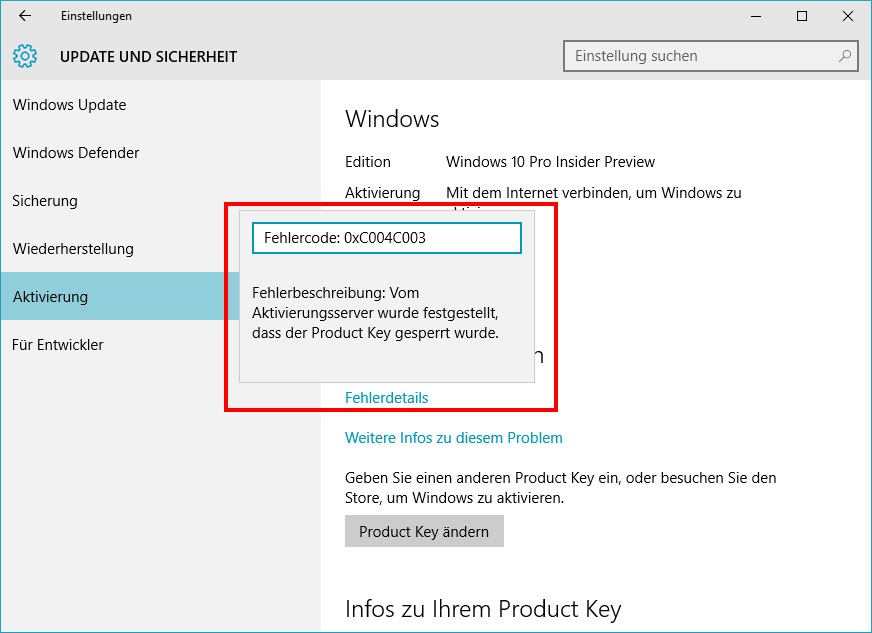
コード0xC004C003でエラーが発生する場合があります
アクティベーションが失敗する 2 番目の理由は、コンピューターのコンポーネントの交換です。 アクティベーションが関連付けられているのは、 マザーボード、各ボードには独自の番号が付いているため、以前コンピュータに搭載されていたのとまったく同じモデルであっても、この部品を交換すると、交換に気づいた時点でシステムのステータスが変わります。

Windows がライセンス認証ステータスを失ったことを示すメッセージがポップアップ表示される場合があります。
アンインストールされたアップデートが原因でアクティベーションに失敗した可能性があります。 システムを次のように更新します 最新バージョンアップデート センターを通じて、これが原因かどうかを確認してください。
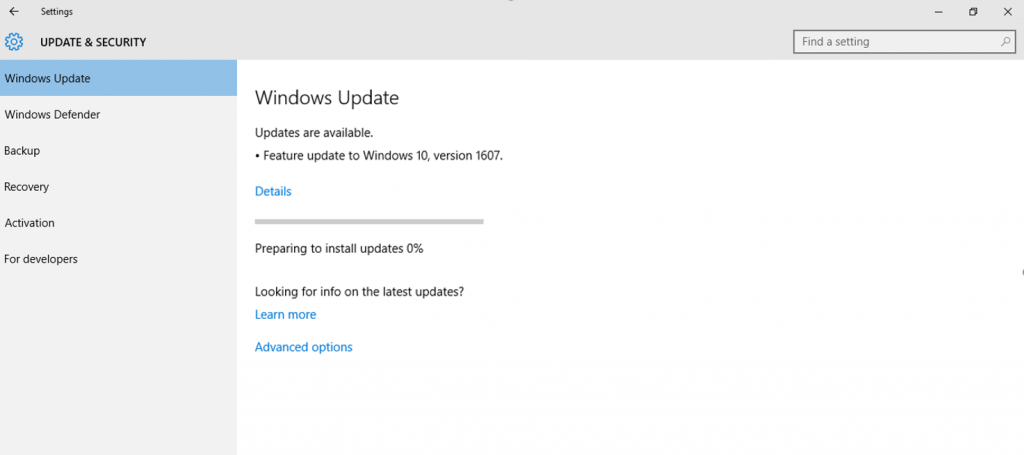
利用可能なシステムアップデートをインストールする
アクティベーションが失われる最後の理由は、次への誤った移行です。 新しいバージョンウィンドウズ。 つまり、たとえば、アクティベートされた Windows 7 から Windows 10 にアップグレードする場合、ルールに従ってアクティベーションが維持される必要があります。 ただし、古いオペレーティング システムを削除し、空のハード ドライブに新しいオペレーティング システムをインストールする方法を使用した場合、これは起こらない可能性があります。
アクティベーションを返す
上記のすべての場合において、アクティベーションを戻すチャンスがあります。 これらを使用するには、それぞれのケースに応じて以下の方法を試してください。
コードがあれば
アクティベーションのキャンセル通知とともに固有のエラー コードが表示された場合は、それを使用してエラー コードを見つけてください。 正しい決断あなたの問題。 ほとんどの場合、コードに関するエラーは、以下を再アクティブ化することで解消されます。
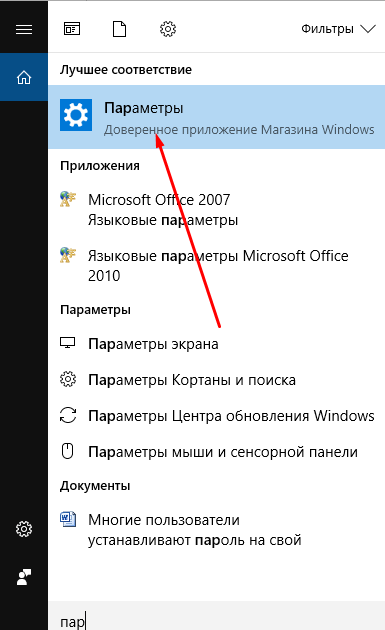
この方法で問題が解決しない場合は、既存のエラー コードに基づいて、インターネット上でより個別の方法を見つけてください。
部品を交換する場合
マザーボードを交換した場合、Windows 10 EULA の規則に従って、コンピューターは新しいデバイスとしてカウントされる必要があります。 つまり、以前のマザーボードで実行されているシステムをアクティブ化するときに使用したキーは、自分のコンピュータを再アクティブ化するために使用されるステータスを受け取ります。 新しいボードしません。
ただし、ボード交換の場合、Microsoft サポート サービスが途中でユーザーに会い、システムをアクティブ化する場合があります。 オペレーターに連絡して通信するには、「ファイル名を指定して実行」プログラムに slui 4 コマンドを入力して、電話でシステム アクティベーションを実行します。このプログラムは、アクティベーション プロセス中に、Win + R キーの組み合わせで開くことができます。 このような場合は、ライセンスを取得したシステムを所有しており、すでに購入済みであることを説明してください。 Windowsキー 10 その後、彼の指示に従います。
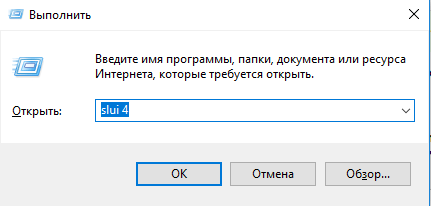
コマンド slui 4 を実行します。
システムのアップデートまたは再インストール後に飛行する場合
すでにインストールされ、アクティベートされたシステム (OEM) を備えたコンピューターを購入した場合は、アクティベーション キーを持っていない可能性があります。 ただし、BIOS に組み込まれているため、システムは BIOS の存在を認識すると自動的にアクティブになります。 ただし、BIOS にあるキーは、コンピューターの購入時にインストールされたオペレーティング システムのアクティブ化にのみ適しているため、古いバージョンをインストールした後、それをインストールしてアクティブ化し、その後初めて Windows 10 に再度更新する必要があります。 OS のアクティベーションは自動的に行われないため、ラップトップの製造元またはコンピュータを販売した会社のテクニカル サポートに連絡し、ライセンス キーの復元を依頼する必要があります。 すでにアクティベートされた OS を搭載した製品を購入したため、これに対する権利があります。つまり、その費用は支払った金額に含まれています。
コンピュータにインストールされている以前のバージョンをアクティブ化した場合も、ほぼ同じ操作を実行する必要があります。 オペレーティング·システム自分でやる: インストールする 古いWindowsライセンス キーを持っている場合は、それをライセンス認証してから Windows 10 にアップグレードすると、ライセンス認証は自動的に転送されます。
ビデオ: アクティベーションが失敗した場合の対処方法
アクティベーションに関する問題は、次の方法で解決できます。再アクティベートするか、電話をかけることによって解決できます。 テクニカルサポート Microsoft、または以前にアクティブ化されたシステムからの再アップグレード。 これらのオプションのいずれも解決しない場合は、公式 Web サイトから Microsoft サポートに連絡し、問題の原因と解決できなかった方法を詳細に説明してください。









